꼰니의하루
저소음 기계식키보드 토체프 블루투스 갈축 한 달 사용 후기 본문
저소음 적축 키보드 한 달 사용 후기
사무실용 키보드에 감성 한 스푼!
기계식키보드 입문 계기
업무도 템빨이다. 어떤 장비를 사용하는지에 따라 능률이 오를 수도 떨어질 수도 있다. 사무직만 7년 차. 3년 전부터 업무를 보는데 타이핑을 많이 하게 되었다. 심하게는 하루에 12시간 이상 키보드와 마우스를 쥐고 있으니 드디어 손목에서 반응이 오기 시작했다. 키보드와 마우스만 쥐더라도 손목이 시큰거리는 게 이러다가 주기적으로 병원을 방문할 것 같았다. 더 이상 손목에 무리가 가지 않도록 키보드와 마우스를 알아보던 중 인체공학적으로 설계된 키보드가 있다는 것을 알게 되었다. PC방에서 보는 기계식 키보드와 비교 후 나에게 맞는 키보드를 찾게 되었다.
인체공학 키보드
인체공학키보드는 손목에 무리가 가지 않도록 인체공학적으로 설계되어 있어 보통은 V자 형태를 띠고 있다. 손목터널증후군을 예방할 수 있으며 서양에서 주로 많이 사용한다. 편안하게 타이핑을 할 수 있다는 장점을 가지고 있지만 F1~F12키를 사용하거나 다른 단축키를 사용할 때 번거로움이 있어 사용 시 훈련이 필요하다.
기계식 키보드
금속으로된 접점이 접촉하여 키가 입력되는 방식으로 금속 접점을 분리할 수 있는 스위치가 내부에 있는 것을 말한다. 동시입력이 가능하기 때문에 키보드를 끝까지 다 누르지 않더라도 입력이 되어 손가락에 무리가 덜 가기 때문에 편안하게 타이핑이 가능하다. 수리가 비교적 쉬운 편이다. 다만 키보드가 높이가 있기 때문에 손목에 무리가 갈 수 있다.
인체공학 키보드는 바로 적응하기에는 무리가 있고, 가격도 기계식 키보드보다 비싼 편이라 쉽게 구할 수 있는 기계식 키보드를 선택하였다. 여러 가지 제품 비교 후 처음 구매한 키보드는 앱코 K995P 무접점 키보드로 12만 원대에 구매하였다. 조용한 키감으로 아직까지 사무실에서 상당히 잘 사용하고 있다. 사무실에서 사용하기 위해 컬러를 블랙으로 선택하였는데 컬러에 대한 후회만 있을 뿐 다른 부분에서는 매우 만족이다.
씽크웨이 토체프 듀가드 선택 이유

앱코 키보드와 비교했던 씽크웨이 키보드. 씽크웨이 키보드는 기계식키보드 적축 혹은 저소음키보드로 검색하면 제일 많이 나오는 키보드 중 하나다. 기계식 키보드는 어떤 축을 사용하느냐에 따라 제조사가 어디냐에 따라 가격이 천차만별이다. 토체프와 듀가드의 콜라보된 이 키보드는 가격대가 12~18만 원 사이로 형성되어 있다. 씽크웨이가 다소 가격이 나가는 편이었는데 디자인이 너무 이쁘다. 기존 사용하던 것보다 높은 가격이라 망설이다가 최근 기회가 되어 구매하게 되었다.
TAUCHE.F BW 키보드 구성품





구성품
- 키캡(enter, esc), 무선동글, USB단자, USB-A, USB-C타입, 키캡리무버
취향에 따라 바꿀 수 있는 회색 키캡과 키캡리무버가 들어있어 편리하다. 무선동글은 무선 2.4G 연결할 때 사용하는 것으로 동글장치를 사용하여 페어링(FN+E)을 하면 된다.
씽크웨이 토체프 듀가드 유/무선 블루투스 갈축 BW 스펙

제품명
- 토체프 BW 블루투스 유무선 기계식 키보드
레이아웃
- 104키 풀타입키보드
스위치
- Cherry MX Switch
블루투스
- 5.0/2개의 블루투스 연결 지원
무선연결
- RF 2.4Hz 무선연결
유선연걸
- USB-A, USB-C타입의 유선연결
키캡
- 체리프로파일/3가지 컬러의 PBT 염료승화 키캡
울트라풀링
- 1000Hz
동시입력
- 무산동시입력 지원
특수키
- 6개의 멀티미디어키(음량조절 등), MR키, 윈도우락키
케이블길이
- USB-A 16M
- USB-C 1M
소프트웨이
- 듀가드 제우스 엔진 프로그램 제공
흡음제
- 두꺼운 흡음제 내장
사이즈/무게
- 438x132.5x24.5mm/1.06kg
씽크웨이 토체프 듀가드 블루투스 연결 방법


- 바닥면의 Power On
- 펑션키(FN+Q/W)를 이용하여 블루투스 장치 1, 2 페어링
- 처음 페어링 시 LED가 빠르게 깜빡이는데 이때 장치를 연결해주면 된다.
장치명 : DURGOD K310w(또는 K320w) - 장치명을 누른 후 코드 입력
정상적인 연결 : 해당 LED가 3초 켜져다가 기본 LED 모드로 전환
다시 필요한 경우 펑션키(FN+Q/W) 3초간 눌러 재시도
토체프 체리 블루투스 키보드 무선사용방법
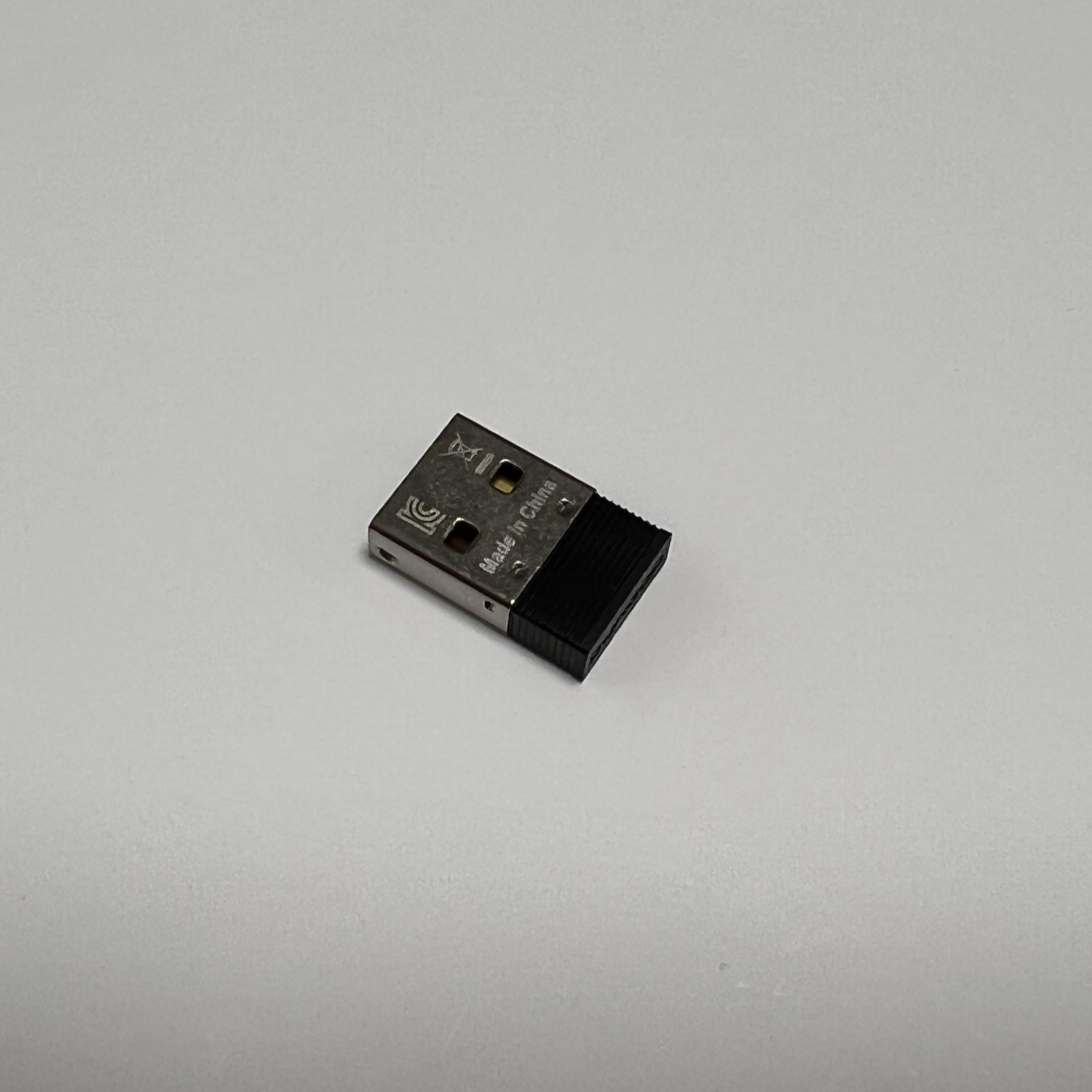


함께 동봉해오는 USB 리시거를 꽂아준다. 무선으로 사용할 수 있으며 USB를 꽂은 후 Fn+E 키를 눌러야 사용할 수 있다. 무선으로 사용 시 8시간 기준으로 40일 정도 사용 가능하다. ON/OFF 설정에 따라 다를 수 있다. 나는 약 30일 정도만에 배터리에 불이 들어왔다. 무선으로 사용 시에도 배터리 수명이 긴 편이라 이동하거나 사무실에서 회의할 때 사용하기 편하게 사용할 수 있을 듯하다.
무선 사용 후 충전방법


씽크웨이 토체프 배터리 충전방법은 아주 쉽다. 키보드를 뒤집어 보면 중간 위쪽에 USB 단자가 있다. 키보드는 C타입으로 내장된 C타입에 키보드를 꽂아주면 된다. USB 환경에 따라 동봉된 USB-A나 C타입을 연결해주면 충전이 완료된다. 완전 방전된 것을 기준으로 완충되는 시간은 1시간 반 ~ 2시간 반 정도 되면 완전히 충전이 된다.
배터리가 충전 중이면 노란불, 초록색이면 완충됐다는 뜻이다.
내돈내산 씽크웨이 토체프 듀가드 한 달 사용후기

장점
- 보글보글 거리는 소리가 매력적인 키보드이다.
- 무엇보다 여심 저격 색감이 너무 이쁜 키보드라 계속 손이 간다.
- 묵직한 느낌에 텅텅거리는 통울림도 없어 거슬리지 않는다.
- 동시입력이 가능하여 손가락에 피로가 덜 하여 사용하기 괜찮다.
- 높이 조절이 2단으로 가능하여 키보드 받침대 없이 사용해도 손목에 무리가 덜 간다.
단점
- 키 간격들이 낮은 편이라 적응하는데 시간이 좀 걸린다.
- LED 백라이트가 없다!!(제일 아쉬운 부분)
기계식 키보드의 매력은 자고로 백라이트인데 불이 안 들어온다ㅠ
집에서는 조도를 낮게 있는 편인데 백라이트가 없어 조금 불편하다. - 멀티미디어키에 다양성이 부족하다.
- ex, 계산기, 절전모드, 웹 브라우저 등 조합키가 적음(엡코 K995P는 있음) - 무선으로 사용 후 충전하기 귀찮음(개인차 있을 수 있음)
기계식 키보드는 취향에 따라 청축, 갈축, 적축, 무접점 등 다양하게 고를 수 있다. 찰찰 거리는 키보드를 선호하지 않는 편이라 청축과 갈축은 선택하지 않았고 사무실에서 사용하는 앱코는 무접점 키보드로 2년 가까이 사용하고 있다. 무접점 키보드는 소리가 일반 키보드와 거의 비슷하여 타이핑을 세게 하지 않는 이상 생활 소리에 키보드 소리가 묻힌다. 그래서 사무실에서 기계식 키보드를 사용하고 싶다면 추천하는 편이다.
드디어 벼르던 무소음 갈축 키보드를 사용하게 되었는데 아무래도 무접점키보드 보다는 소음이 있는 편이다. 그렇다고 해서 크게 나는 것은 아니지만 무겁게 눌리는 키감이 있다. 기대를 많이 해서 그런지 생각보다 그냥 그랬다. 값이 더 나간다고 해서 손목에 무리가 덜 가는 것은 아니었고 감성이 있는 느낌이 괜찮았다. 본인들이 키보드계의 최고라고 지칭하는데 그만큼 가치가 있는지는 잘 모르겠다.(키알못..)
'사무직 7년 차'의 눈으로 바라보았을 때 기존에 사용하고 있던 앱코와 비교한다면 타격감은 앱코가 키캡이 커 타격감이 있어 손목에 덜 무리가 간다. 게임용으로 사용해 본 적은 없으며 상황에 따라 다르겠지만 리뷰에 개인차가 있으니 키보드 선택 시 참고하길 바란다. 혹시 키보드에 관해 질문이 있다면 댓글로 남겨주면 답변해드리겠다.
주방수세미의 명품 스폰지대디 사용후기
주방필수템 수세미계의 명품! 스크래치 없이 깔끔히 닦이는 수세미 용도에 따라 나눠 쓸 수 있다. 주부 9단이 있다면 자취9단도 있다. 자취를 오래 하다 보면 준 주부가 된다. 집안 살림을 할 때
rinuuni.tistory.com
소형제습기 추천 씽크웨이 씽크에어(ThinkAir) DL20 가성비갑!
36형 아파트(투룸)에 적합한 소형제습기 가성비 최고! 내돈내산 일주일 사용 후기 새 아파트 습기는 왜 생기는 걸까. 여름에는 에어컨을 틀어서, 비가 많이 오기 때문에 그런 줄 알았다. 올해 3월
rinuuni.tistory.com
초음파 해충퇴치기 비비딕 내돈내산 리뷰
냄새 안나는 해충퇴치 방법 추천 벌레가 싫어하는 주파수로 쫓아내기 먼지다듬이 퇴치 두 번째 여정 새집으로의 이사 및 여름에 습습꿉꿉한 날씨로 집안 습도가 베란다 및 물기가 있는 곳에 먼
rinuuni.tistory.com
#저소음키보드 #무소음키보드 #듀가드씽크웨이갈축
'기기리뷰 > IT 기기' 카테고리의 다른 글
| 콕스 엠프리스 사무실 키보드 추천 무접점 50g (2) | 2024.01.30 |
|---|---|
| 맥북프로 16인치 투명 키스킨으로 깔끔하게 사용 (5) | 2024.01.30 |
| 아이폰 투명케이스 다이소 맥세이프 호환용 (1) | 2023.01.17 |
| 다이소 아이폰 그립톡 늦게 살 수록 후회템 (0) | 2023.01.16 |
| 맥북 프로 16인치 드디어 위시리스트 달성! (1) | 2022.12.31 |





